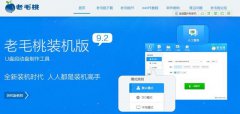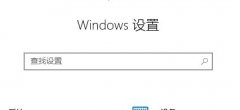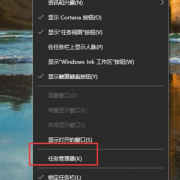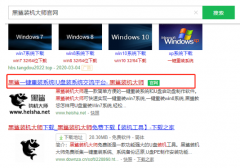摘要:bios中设置u盘启动安装系统(u盘安装系统bios怎么设置U盘启动的方法)电脑可以能是usbHdd。 7、然后切换到exit界面,选择保存并退出(savechangesandexit)即可,也可以使用快捷键F10来保存退出。 8、若是BIOS带有语言选项,对英文不熟悉的,也可以在MAIN中选择L我们一起来看看吧!
通过U盘装系统是最流行的做法,所以我们需要了解电脑怎么设置u盘启动。我们知道现在大部分电脑都是可以直接通过启动快捷键选择U盘启动,除此之外,还可以进BIOS设置U盘启动,相信有不少人不知道怎么设置BIOS从U盘启动,下面就一起来学习下bios设置U盘启动的方法。
工具/原料
系统版本:windows10系统
品牌型号:苹果MacBook Air
方法一、u盘安装系统bios怎么设置U盘启动的方法
1、由于电脑品牌不同,使用的主板也不相同,所以进入bios的方法也不一样,一般台式电脑使用开机不间断按F12、DEL、ESC多一些;笔记本电脑使用开机不间断按F1、F2、enter多一些。具体的要看电脑启动时显示的信息。

2、下面我用联系电脑为例,现在的品牌电脑一般都附带启动顺序可选项,在不进入bios的情况下也可以选择U盘启动。重启电脑,不间断按F12键,会弹出“启动设备菜单窗口”如果插入了U盘启动盘,会自动显示usb key ,只要选中usb key 按下回车键,就可以进入U盘启动模式了。

3、如果希望下次在不使用F12键,电脑自动就进入U盘启动模式,在弹出的启动设备菜单窗口中,选择“ENTER Setup”进行BIOS设置。

4、来到BIOS界面后,使用键盘的左右方法键盘,选择startup选项。
5、切换界面后,选择第一个选项,即Primary Root Sequence 主要启动顺序。
6、进入设置明细界面,通过按小键盘的“+”和“-”(加减号)来实现顺序的改变,将usb key 设置为第一个,有的电脑可以能是usb Hdd。
7、然后切换到exit界面,选择保存并退出(save changes and exit)即可,也可以使用快捷键F10来保存退出。
8、若是BIOS带有语言选项,对英文不熟悉的,也可以在MAIN中选择Language语言选项,将语言设置为中文界面进行操作。
注意事项
1、现在的电脑一般都可以开机选择启动顺序,可以不用在BIOS中设置。
总结
1、由于电脑品牌不同,使用的主板也不相同,所以进入bios的方法也不一样,具体的要看电脑启动时显示的信息。
2、重启电脑,不间断按F12键,弹出“启动设备菜单窗口”选中usb key 按下回车键,进入U盘启动模式。
3、来到BIOS界面后,选择startup选项。
4、切换界面,选择Primary Root Sequence 主要启动顺序。
5、进入设置明细界面,将usb key 设置为第一个。
6、切换到exit界面,按F10保存退出。
7、若是BIOS带有语言选项,对英文不熟悉的,也可以在MAIN中选择Language语言选项,将语言设置为中文界面进行操作。